Все способы:
В этом материале рассказано о решении задачи удаления известного пароля учётной записи пользователя Windows 11, что делается главным образом с целью обеспечения отсутствия необходимости ввода какой-либо комбинации символов для входа или разблокировки операционной системы. При этом событие «убрать пароль в Виндовс 11» может интерпретироваться иначе, а возможные варианты реализации конечной цели пользователя в различных ситуациях рассмотрены в отдельных статьях на нашем сайте.
Читайте также:
Как сбросить пароль в Windows 11
Сброс забытого ПИН-кода Windows Hello в Windows 11
Вариант 1: Локальная учётная запись
В случае с локальными учётками пользователей Виндовс 11 (в отличие от ситуаций, когда в систему введён аккаунт Майкрософт) удаление пароля практически никогда не вызывает каких-либо проблем и осуществимо при помощи разных, интегрированных в операционную систему средств.
Читайте также: Как выйти из аккаунта Microsoft в Windows 11 и перейти на использование Локальной учётной записи
Способ 1: «Параметры»
Первый и основной метод превращения любой локальной и запароленой учётки Windows 11 в таковую, но без защиты, реализуется средствами главного приложения для настройки операционной системы – «Параметры».
- Из главного меню Win 11, открывающегося по клику правой кнопкой манипулятора на элементе «Пуск» перечня, либо путём нажатия клавиатурной комбинации «Win»+«I» открываем «Параметры» ОС.
- Кликнув по наименованию «Учётные записи» в меню слева окна, перемещаемся в раздел настройки аккаунтов пользователей. Далее справа в категории «Параметры учётной записи» щёлкаем «Варианты входа».
- В перечне параметров «Способы входа» кликаем «Пароль – Вход с помощью пароля учётной записи».
Далее нажимаем на отобразившуюся в развернувшейся области, справа от надписи «Всё готово» кнопку «Изменить».
- Вводим сведения в поле «Текущий пароль», щёлкаем «Далее».
- Оставляем все три поля в следующем окне пустыми, нажимаем «Далее».
- Чтобы завершить операцию по удалению пароля учётки (а фактически и точнее — его замены на «пустоту») щёлкаем «Готово»,
ожидаем пару секунд.
- На этом всё, при последующих входах в операционную систему или необходимости разблокировать её интерфейс, ввод пароля не потребуется, на экране авторизации будет достаточно кликнуть по кнопке «Войти» либо нажать «Ввод» на клавиатуре.
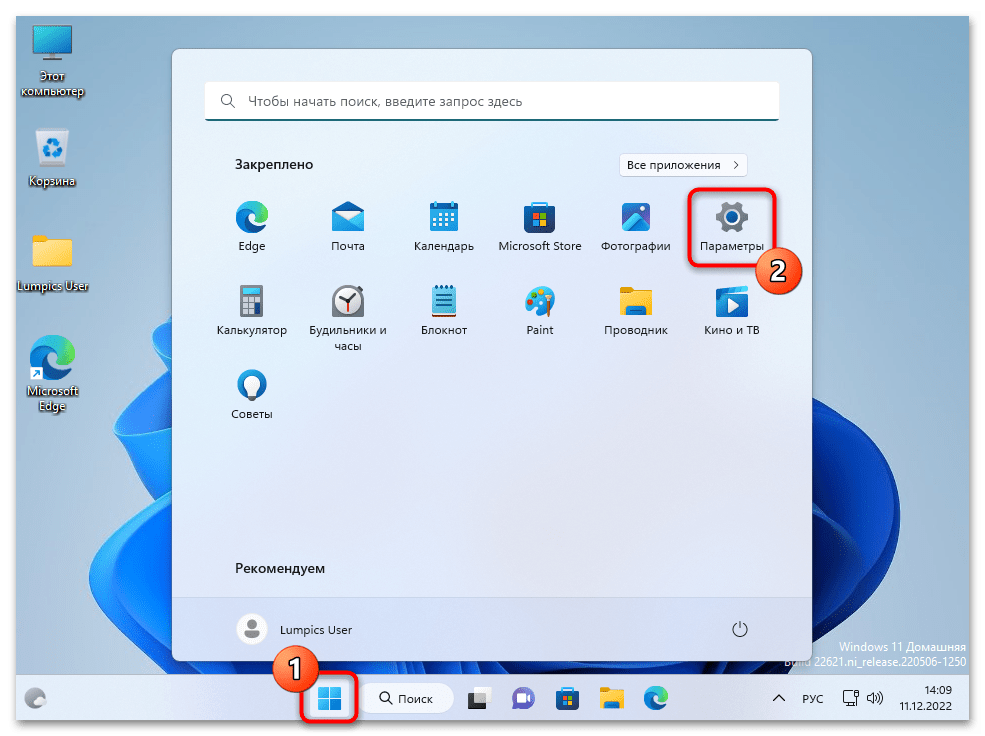
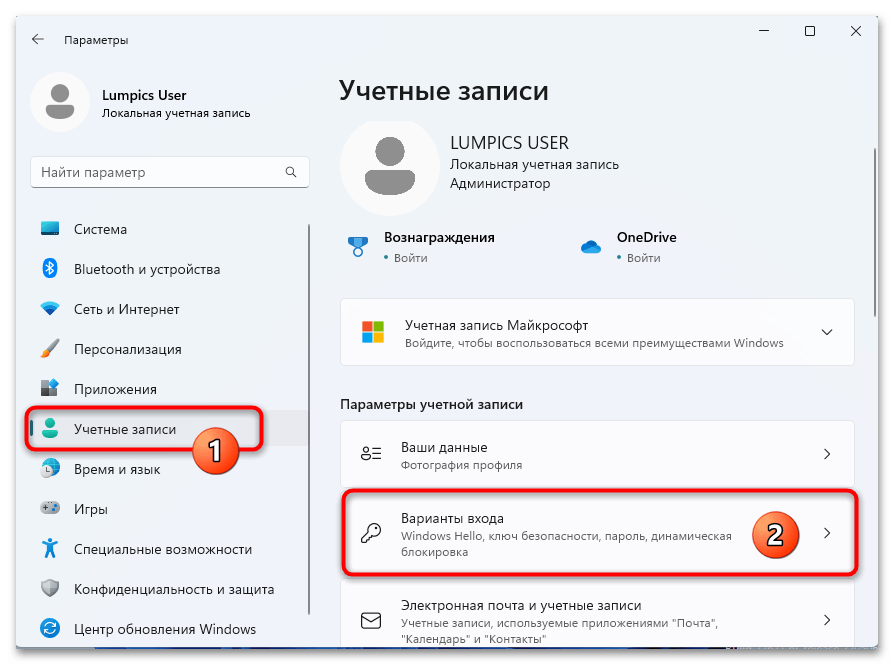
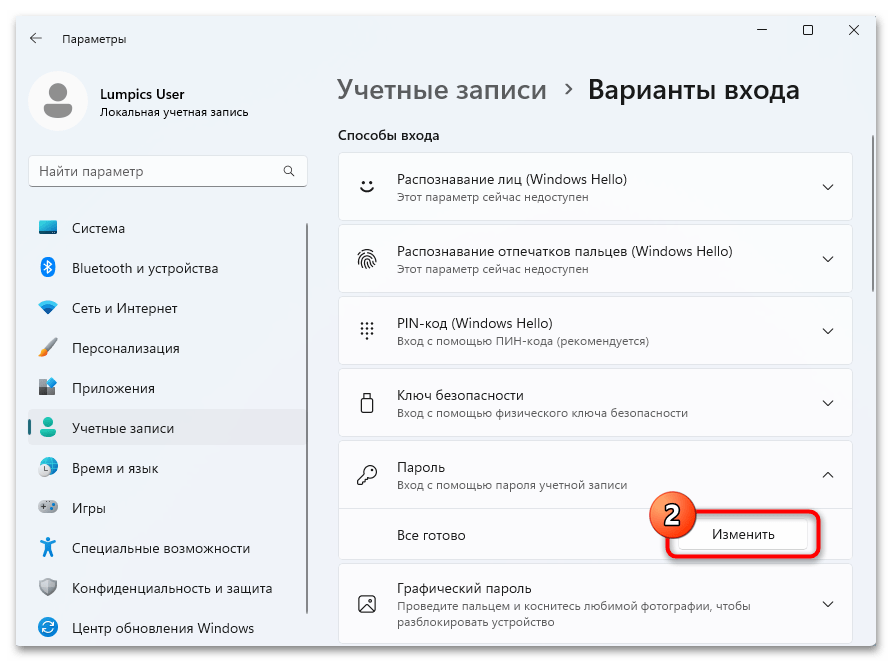
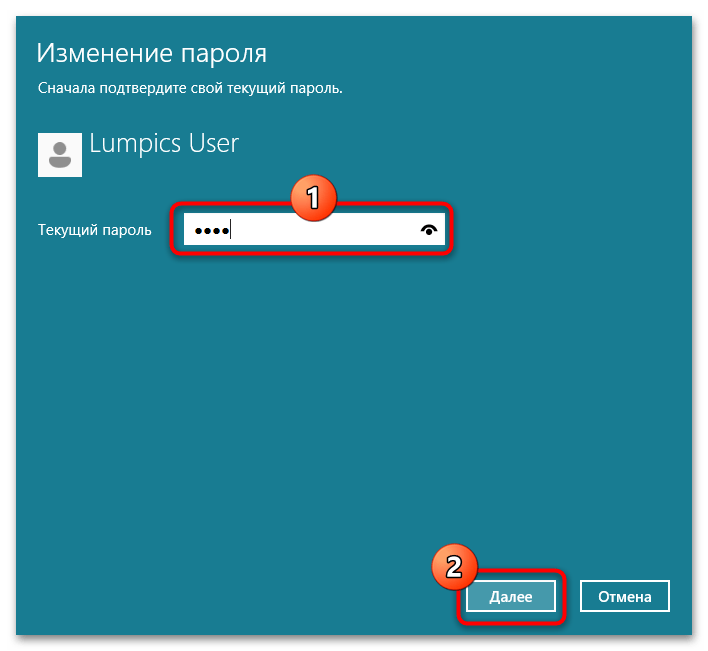

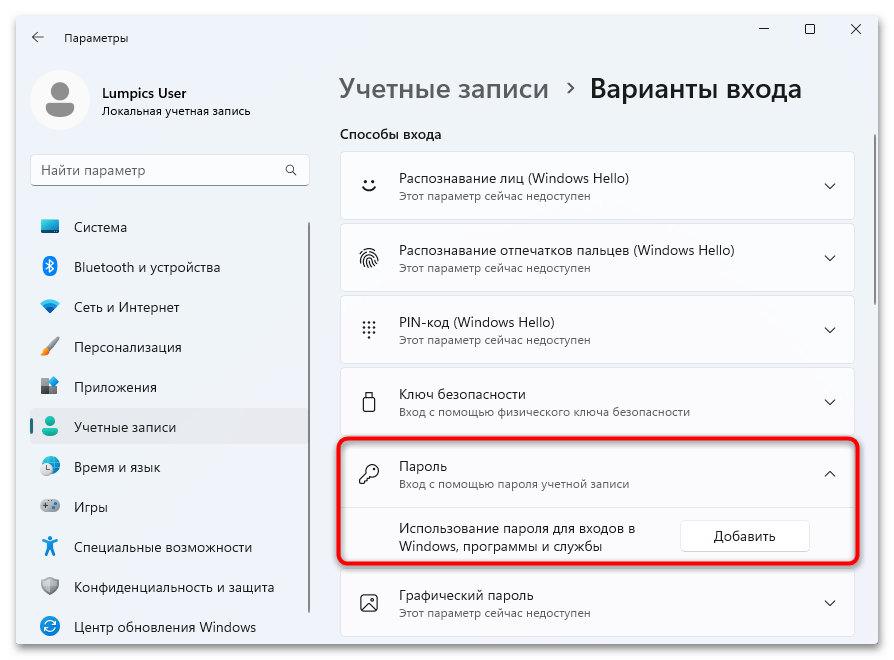
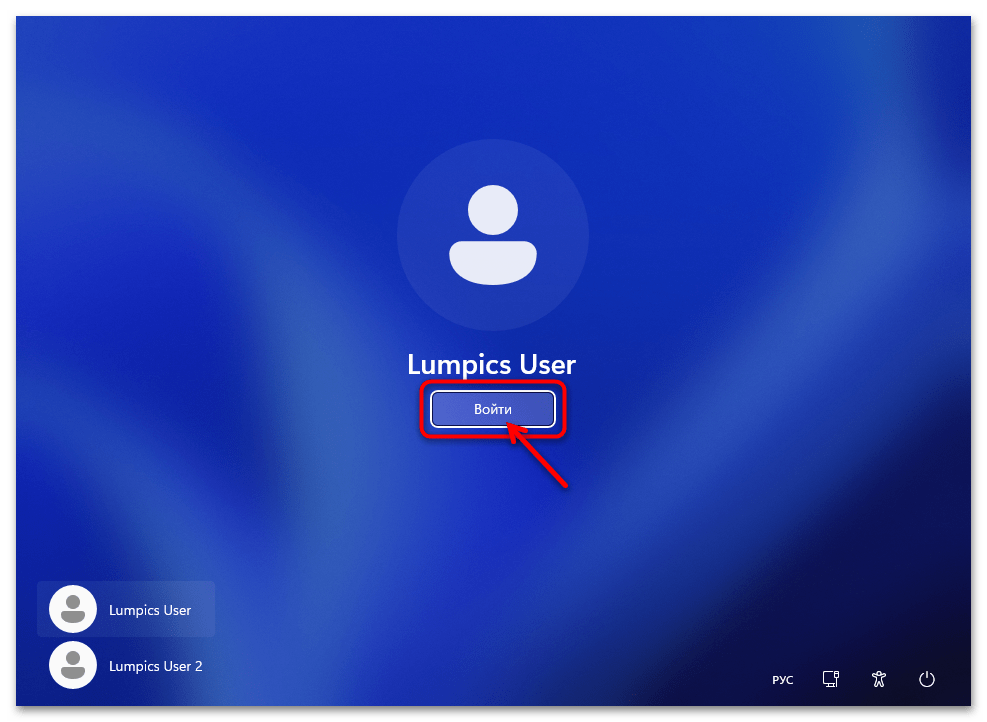
(Если к ОС не привязан аккаунт Microsoft и при этом активирован способ авторизации средствами «Windows Hello», для беспрепятственного входа в Win 11 можно будет щёлкнуть «Способы входа» и затем нажать на отобразившуюся кнопку с изображением ключа — «Пароль».)
Способ 2: Экран «Параметры безопасности»
Ещё один, всегда доступный вариант действий по удалению пароля локальной учётной записи пользователя Виндовс 11 принципиально повторяет описанный выше, но выполняется быстрее.
- На клавиатуре ПК или ноутбука одновременно нажимаем три кнопки: «Ctrl»+«Alt»+«Delete». В результате данного действия откроется «аварийное» меню Windows 11.
- Выбираем пункт «Изменить пароль» при помощи клавиш-стрелок клавиатуры и нажимаем «Enter» либо просто кликаем по наименованию функции мышкой.
- Вводим защищающую вход в операционку в настоящее время комбинацию символов в первое сверху поле на отобразившемся экране – «Старый пароль».
- В двух других полях — «Новый пароль» и «Подтверждение пароля» — ничего не пишем, кликаем по кнопке со стрелкой «Отправить» в правой части последнего.
- Немного ожидаем окончания инициированной операции, после чего щёлкаем «ОК» под оповещением системы «Пароль был изменён».
- Результат ожидаемо тот же, что и по завершении выполнения предыдущей инструкции из настоящего материала (см. её пункт № 7).
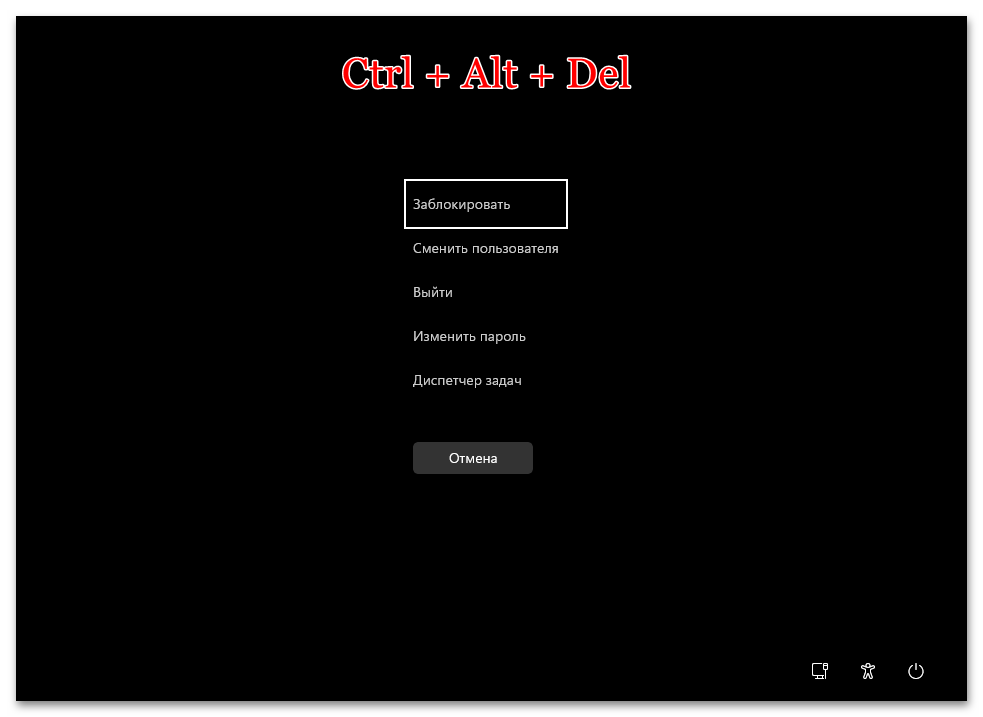
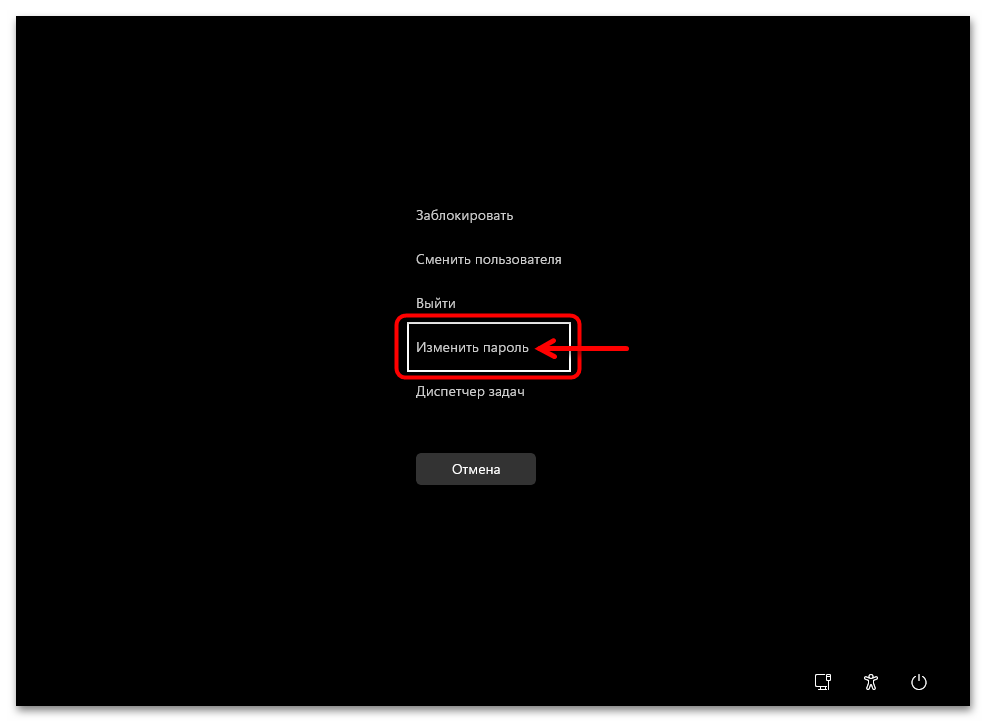
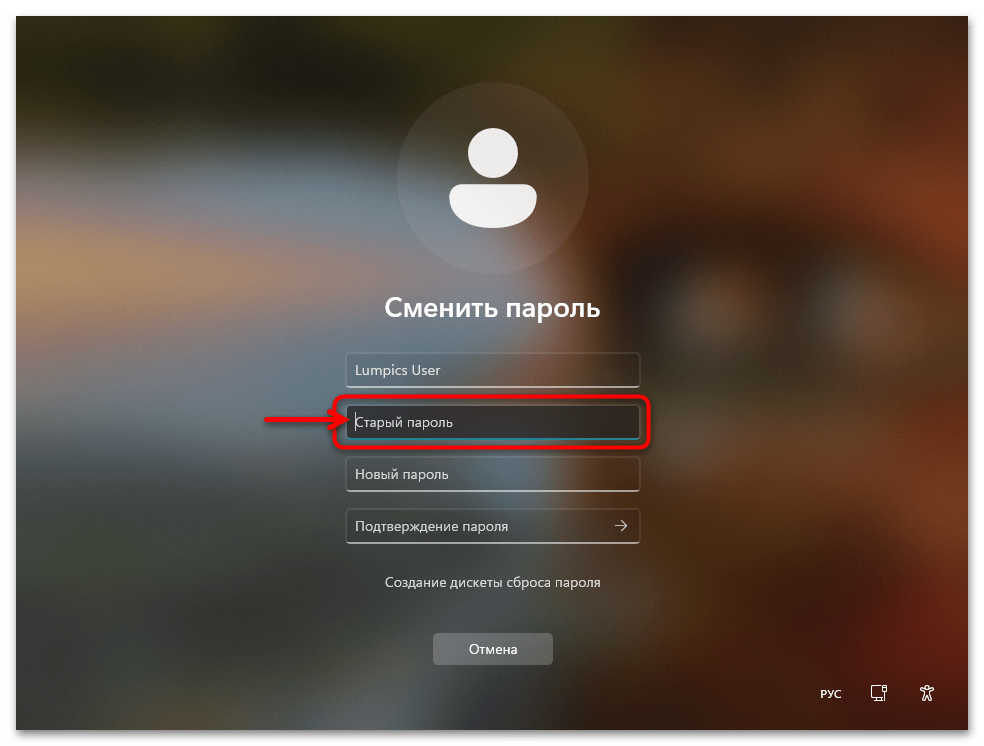
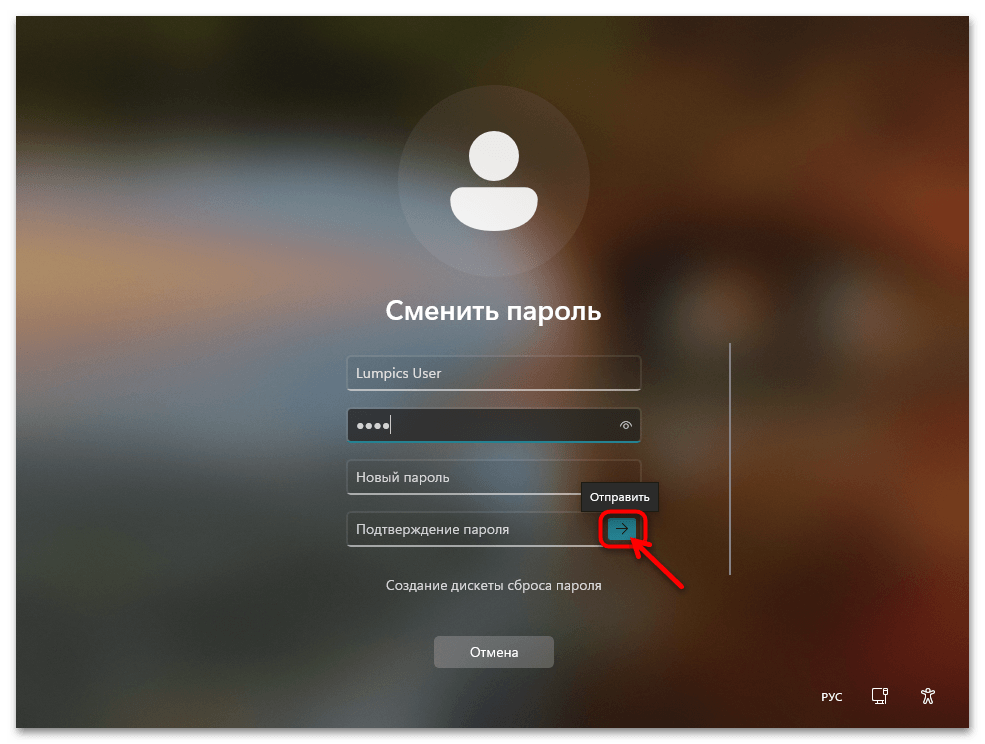
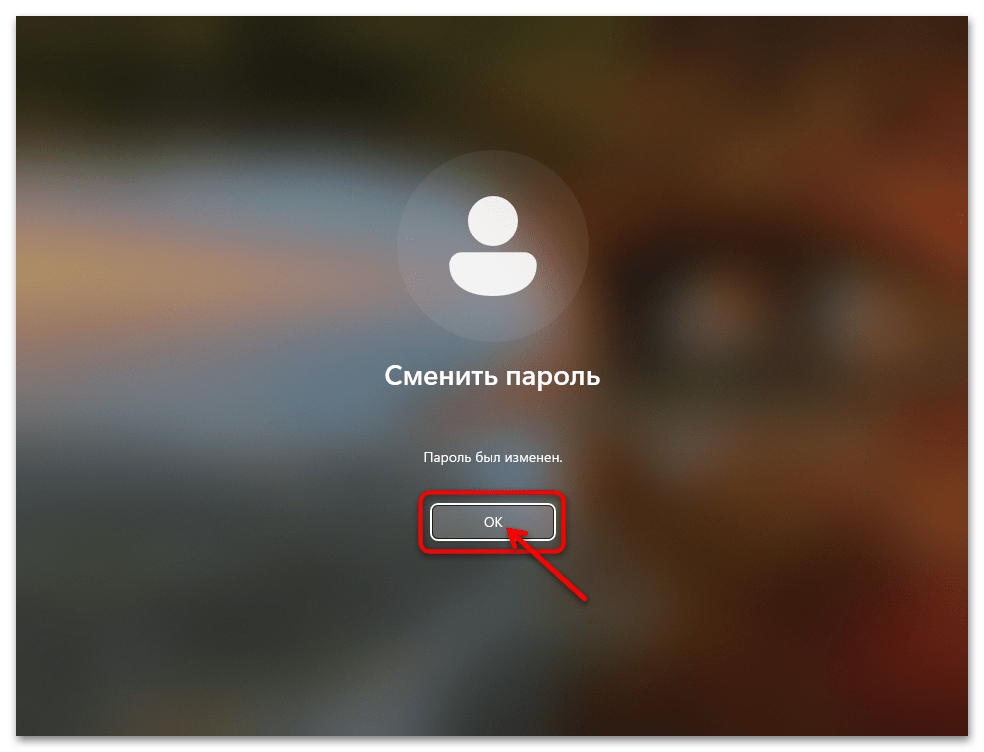
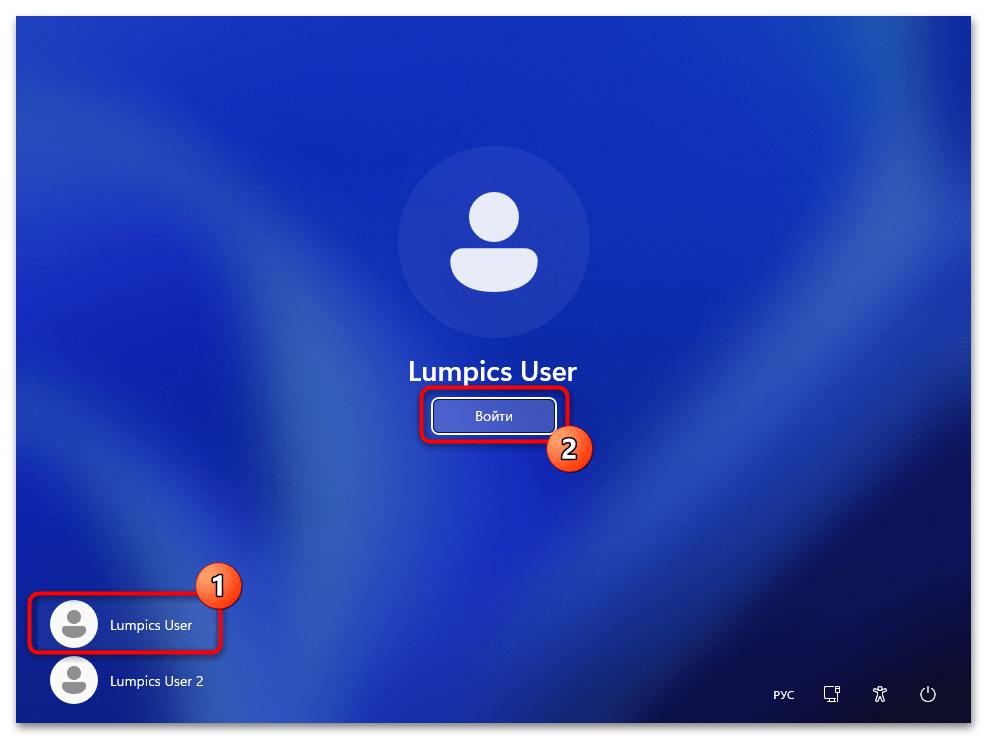
Дополнительно
Как должно быть понятно после рассмотрения предложенных выше инструкций, принципиально точно соответствующего наименованию «удалить пароль локальной учётной записи» варианта действий в Виндовс 11 не предусмотрено, логикой системы подразумевается, что это реализуемо лишь путём замены защитной комбинации символов на «пустоту».
Между тем, смена пароля локальной учётки в рассмотренной ОС возможна не только двумя способами, и с целью удаления рассматриваемой комбинации символов будут эффективными ещё минимум три алгоритма: через «Панель управления», оснастку «Управление компьютером», а также консоль Windows. Указанное предложено в рекомендациях №№ 3-5 из статьи по ссылке далее, при желании в точности выполняем любую из них, но в качестве «Нового пароля» указываем «ничто».
Подробнее: Способы смены пароля локальной учётной записи в Windows 11
Вариант 2: Аккаунт Microsoft
Удалить пароль учётной записи в экосистеме компании Майкрософт или заменить его на пустой никакими способами не получится (точнее, настроить аккаунт, для входа в который именно пароль не нужен, реально, но бессмысленно для достижения озвученной в заголовке этой статьи цели). При этом, после привязки к Windows 11 учётной записи Microsoft избавиться от необходимости вводить какие-либо символы с клавиатуры компьютера, чтобы войти в ОС или разблокировать её, возможно:
- Владельцы совместимых с приложением «Windows Hello» устройств ввода информации, могут активировать способы входа в ОС, которые подразумевают предоставление системе биометрических данных — отпечатка пальца или изображения лица пользователя.
Подробнее: Как включить «Windows Hello» в Windows 11
- Второй вариант действий – организация автоматического входа в операционную систему, когда пароль от учётной записи сохраняется локально на компьютере, считывается и «вводится» Win 11 в момент её запуска и без вмешательства пользователя в данный процесс.
Подробнее: Как настроить автоматическую авторизацию в Windows 11
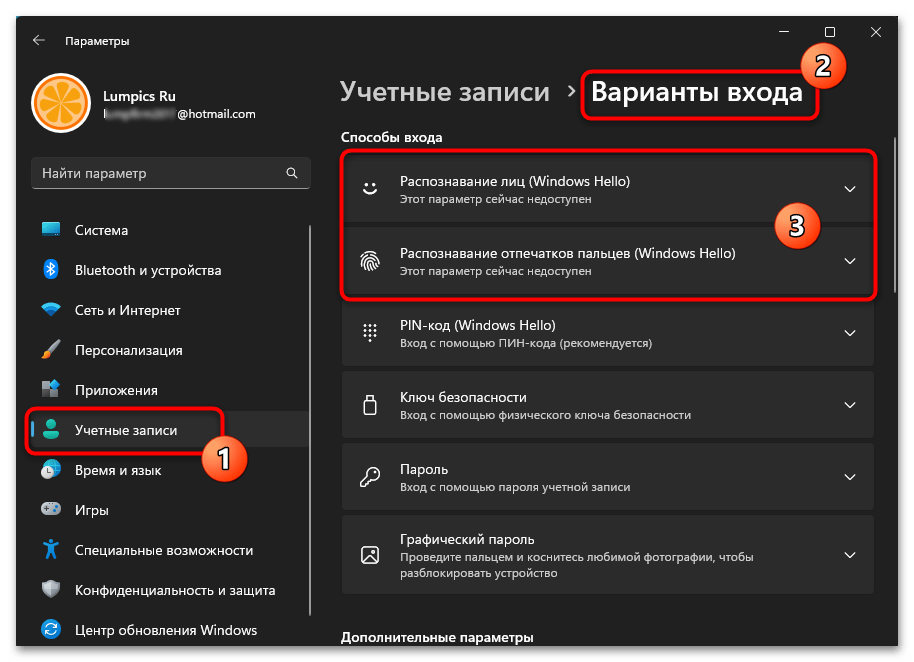
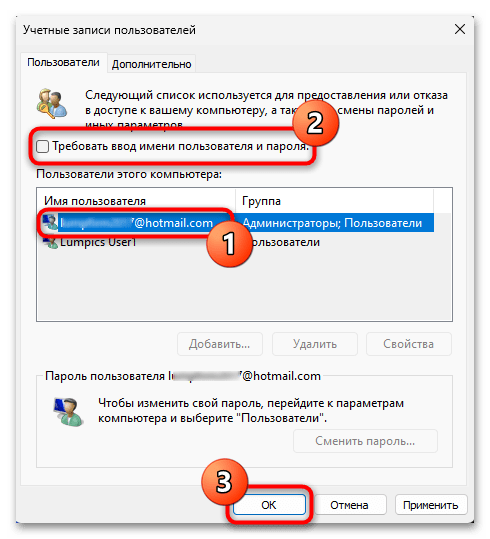
 Наша группа в TelegramПолезные советы и помощь
Наша группа в TelegramПолезные советы и помощь
 lumpics.ru
lumpics.ru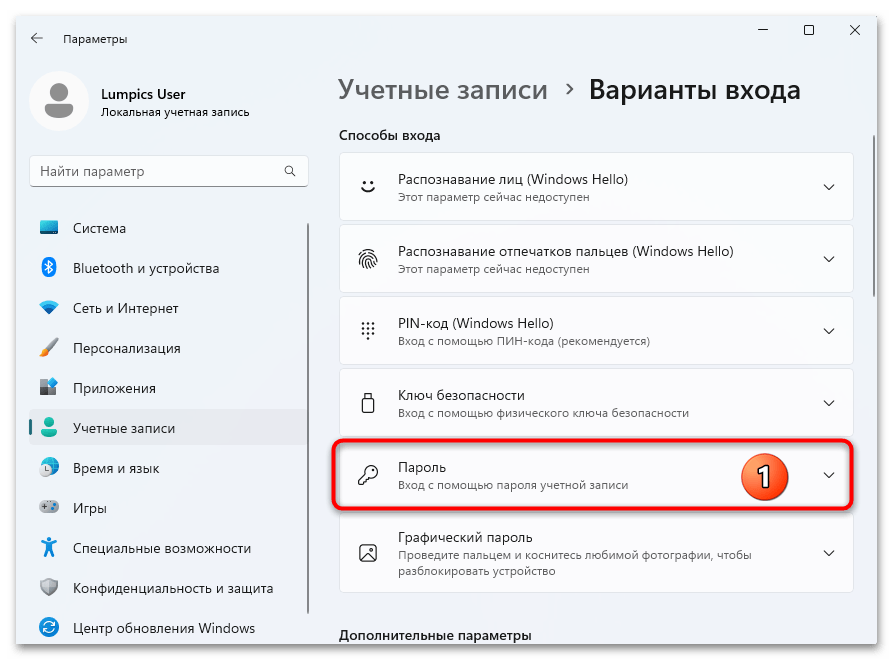
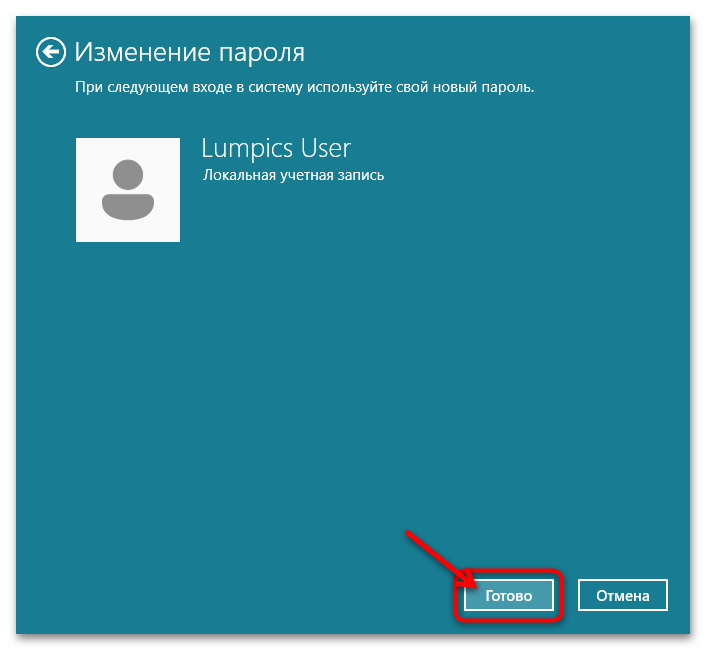
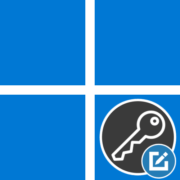
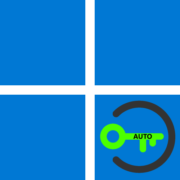
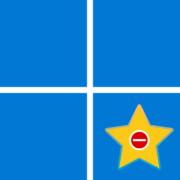
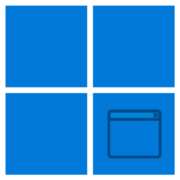
Переименовал ком в Windows 11 и теперь запрашивает пароль, как убрать
спасибо